WindowsPCでロケットリーグエラー71を修正
ロケットリーグでエラー71が発生した場合 Windows11またはWindows10ゲーミングコンピューターでは、この投稿はあなたを助けることを目的としています。この投稿では、最も可能性の高い原因を特定し、影響を受けるPCゲーマーが問題を解決しようとする適切な解決策を提供します。
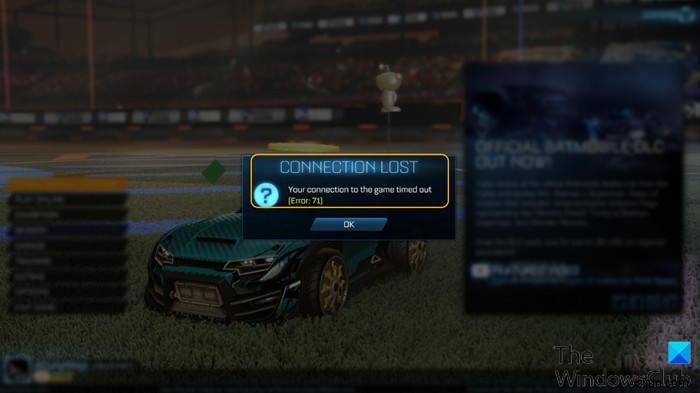
接続が失われました、ゲームへの接続がタイムアウトしました、エラー71。
ロケットリーグのエラー71とは何ですか?
ロケットリーグエラー71(ゲームへの接続がタイムアウトした)は、リモートサーバーの停止、プレーヤーの古いバージョンのロケットリーグ、またはブロックしているネットワークの問題によってトリガーされる可能性のあるマッチメイキングエラーの一種です。ゲームサーバーとの通信。
ロケットリーグのエラーを修正するにはどうすればよいですか?
ほとんどのロケットリーグエラーは、キャッシュフォルダを削除することで簡単に解決できます。キャッシュフォルダを削除するには、次の手順に従います。WindowsPCでファイルエクスプローラを開きます。ナビゲーションペインの[ドキュメント]フォルダをクリックします。マイゲームをダブルクリックします。ロケットリーグをダブルクリックします。 TAGameをダブルクリックします。 [キャッシュ]を右クリックして、[削除]を選択します。
ロケットリーグエラー71を修正
この問題に直面した場合は、以下の推奨ソリューションを順不同で試して、ロケットリーグのエラー71の解決に役立つかどうかを確認できます。 Windows11/10コンピューターで。
- ゲームデバイスを再起動します
- インターネットデバイスを再起動またはリセットする
- 現在のサーバーステータスを確認する
- セキュリティソフトウェアに例外を追加する
- ロケットリーグのポートを転送する
- ルーターファームウェアを更新する
リストされている各ソリューションに関連するプロセスの説明を見てみましょう。
1]ゲームデバイスを再起動します
ロケットリーグのエラー71を解決するために実行できる最初のトラブルシューティング手順 Windows 11/10ゲーミングリグでは、場合によってはPCまたはゲーミングデバイス(Xbox、PlayStation)を再起動します。
ゲームの起動中に何か異常が発生した場合、このようなエラーが発生する可能性があるため、ゲームデバイスを再起動すると同時にゲームを再起動すると、問題が解決する場合があります。そうでない場合は、次の解決策を試してください。
2]インターネットデバイスを再起動またはリセットします
このソリューションでは、ルーターを再起動またはリセットする必要があります。
ルーターを再起動すると、ロケットリーグ、オンラインゲーム、インターネット接続の問題に関するさまざまな問題を解決するのに役立ちます。ルーターを再起動しても問題が解決しない場合は、リセットしてみてください。これらのアクションを実行する方法については、ルーターのマニュアルを参照してください。
3]現在のサーバーステータスを確認する
このソリューションでは、ゲームプラットフォームに応じて現在のサーバーステータスをチェックして、サーバーがダウンしているかどうかを確認する必要があります。プラットフォームがオフラインかオンラインかを確認できるようにサーバーのステータスを確認するためのチャネルは次のとおりです。
- Xbox Live
- プレイステーションネットワーク
- Nintendo Switch Online
- 蒸気
サーバーのステータスがオフラインを示している場合、唯一のオプションはサーバーがオンラインに戻るのを待つことです。そうでない場合は、次の解決策に進むことができます。
4]セキュリティソフトウェアに例外を追加
このソリューションでは、セキュリティソフトウェアの例外としてロケットリーグのゲームランチャーを追加し、ゲームランチャーがファイアウォールの通過も許可されていることを確認する必要があります。
Windowsセキュリティに例外を追加し、Windowsファイアウォールを通過するアプリを許可することができます。サードパーティのAVソフトウェアと専用ファイアウォールについては、取扱説明書を参照してください。
5]ロケットリーグのポートを転送する
ルーターにポートを追加するには、次の手順を実行します。
- ルーターのIPアドレスをWebブラウザに入力します。
- ルーターのユーザー名とパスワードを使用してログインします。
- 再生しているデバイスに応じて適切なポートを追加します。
- 保存したらルーターを再起動します。
- ゲームデバイスも再起動します。
完了したら、ルーターの設定にアクセスしてロケットリーグのポートを転送し、ポート番号をコピーして適切なフィールドに貼り付けることができます。プレイするシステムに応じて、ロケットリーグのポート番号はTCPまたはUDP、あるいはその両方になり、次のように変化します。
蒸気
- TCP:27015-27030,27036-27037
- UDP:4380,27000-27031,27036
プレイステーション4
- TCP:1935,3478-3480
- UDP:3074,3478-3479
Xbox One
- TCP:3074
- UDP:88,500,3074,3544,4500
切り替え
- TCP:6667,12400,28910,29900,29901,29920
- UDP:1-65535
必要なポートを正常に追加したら、WiFiシステムやコンソールの電源を切り、システムを再起動して、問題が解決したかどうかを確認します。
6]ルーターファームウェアを更新します
ルータのファームウェアが最新バージョンに更新されていない場合、このエラーが発生する可能性があります。この場合、ルーターのファームウェアを更新して、エラーが修正されているかどうかを確認できます。ファームウェアの更新方法については、ルーターのマニュアルを参照してください。
これがお役に立てば幸いです!
RLサーバーに接続できませんか?
ゲームデバイスからRLサーバーに接続できない場合は、次のことを試すことができます。モデムやWiFiルーターの電源を入れ直します。インターネット接続が別のコンピューターまたはコンソールで機能していることを再確認してください。タブレットや携帯電話など、WiFi干渉を引き起こす可能性のあるデバイスをすべて無効にします。可能であれば、イーサネットケーブルを介してPCまたはコンソールを接続します。
ロケットリーグのエラーコード42とは何ですか?
「ゲームへの接続が失われました。 (エラー:42)’は、ロケットリーグの基本的なサーバー接続の問題です。つまり、発生したときに、ロケットリーグサーバーへの接続が何らかの理由で中断されています。
関連記事 :WindowsPCでロケットリーグがフリーズまたはクラッシュする。
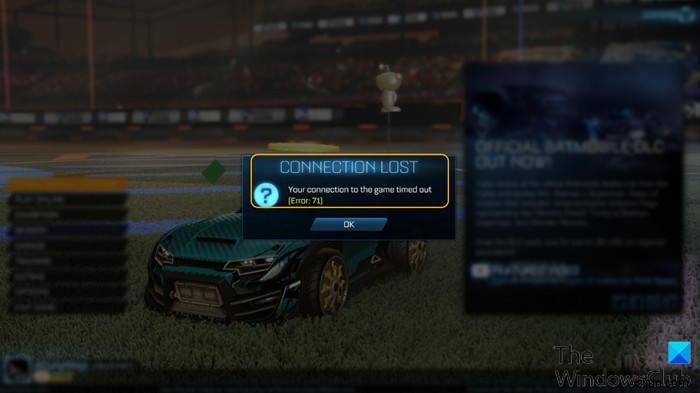
-
Windows 10 で Steam エラー 53 を修正
多くの場合、ユーザーはエラー 53 Steam の問題に遭遇します。この問題は Steam の一般的なエラーであり、アプリのクラッシュを引き起こします。多くのユーザーは、Steam エラー コード 53 とは何ですか?このエラーは、Steam がコンピュータにゲームをロードできない場合に発生します。このガイドでは、このエラーの理由について説明し、Steam でエラー コード 53 を修正する方法についての質問にもお答えします。 Windows 10 で Steam エラー 53 を修正する方法 Steam エラーは、さまざまな理由で発生する可能性があります。考えられる理由のいくつかをこ
-
Windows 10 のポケモン エラー 29 を修正する
Pokémon Go は、Play ストアで無料でダウンロードできる最高のリアリティ ゲームの 1 つです。このゲームは、ポケモンシリーズのファンや世界中の若者の間で有名です。 Niantic がゲームを開発しました。 Inc、そして発売以来、それは一般的な名前になりました.その成功にもかかわらず、ポケモンエラー29を含むゲームバージョンのプレイ中に多くのユーザーがエラーを報告しています.ゲームを最初からやり直すなど、ジムバトルでポケモンGOのエラーを回避する方法はいくつかあります。エラーを修正する方法を詳しく見ていきましょう。 Windows 10 でポケモン エラー 29 を修正する方
